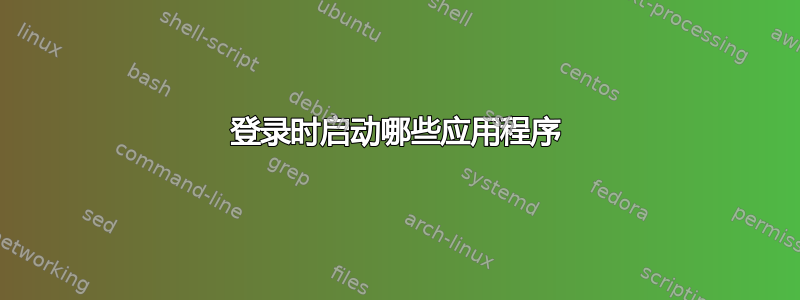
我正在运行 Ubuntu 12.04 LTS。我的桌面管理器是 Gnome3。当我打开“启动应用程序”[我可以查看所有隐藏的应用程序]时,我看到许多没有描述的程序。我怎么知道它们是干什么的?
我想禁用那些对我没用的启动应用程序。我已经禁用了备份监视器、蓝牙管理器、Gwibber 和此类应用程序。因此,为了禁用其他不需要的应用程序,我想知道它们的作用。
答案1
AT SPI D-Bus 总线 AT SPI 代表辅助技术服务提供商接口,这是一个将辅助功能集成到应用程序中的框架。此命令将为 AT SPI 特定功能创建新的 DBus。
Command: /usr/lib/at-spi2-core/at-spi-bus-launcher --launch-immediately
状态:不需要,除非您需要辅助功能。参考:https://www.linuxfoundation.org/
AT SPI 注册表 应用程序使用 AT SPI 注册表与辅助技术和外围设备进行交互。
Command: /usr/lib/at-spi/at-spi-registryd
状态:不需要,除非您需要辅助功能。参考:http://www.linuxfromscratch.org/blfs/view/svn/gnome/at-spi.html
蓝牙管理器 GNOME 面板的 GNOME 经典小程序提供对蓝牙设备配置的访问。
Command: bluetooth-applet
状态:除非您使用 GNOME 后备会话并使用蓝牙技术,否则不需要。GNOME Shell 用户不需要。
证书和密钥存储 GNOME Keyring 代理将为应用程序提供对加密证书的访问。
Command: /usr/bin/gnome-keyring-daemon --start --components=pkcs11
状态:如果您不使用加密证书,则不需要。
磁盘通知 磁盘实用程序通知用于使用 SMART 预测技术报告磁盘故障。
Command: /usr/lib/gnome-disk-utility/gdu-notification-daemon
状态:如果您的磁盘支持 SMART,建议使用,以发现即将发生的损坏。
演化警报通知 用于 Evolution 传入事件和约会的警报通知程序。
Command: /usr/lib/evolution/3.0/evolution-alarm-notify
状态:如果您不使用 Evolution 日历闹钟,则不需要。
文件 用于桌面图标的 Nautilus 文件管理器。
Command: nautilus -n
状态:不需要,直到您选择启用带有其图标的桌面。
GNOME 登录声音 登录后播放来自声音主题的声音以欢迎用户。这已经坏了很多年了,我检查过 Fedora、Ubuntu、Debian 和 Arch Linux,不知道为什么,但每个默认声音主题似乎都缺少所需的文件。
Command: /usr/bin/canberra-gtk-play --id=”desktop-login”
状态:不需要,直到您修复默认主题并希望听到欢迎声音。
GNOME 设置守护进程 授予对所有 GNOME 系统偏好设置的访问权限的守护进程。
Command: /usr/bin/gnome-settings-daemon
状态:推荐给大家。
GPG 密码代理 GNOME Keyring 代理将加载您的 GPG 密钥并允许您在签名期间需要 GPG 密钥时在图形窗口中插入密码。
Command: gnome-keyring-daemon --start --components=gpg
状态:如果您不使用 GPG 密钥来签名或加密数据,则不需要。
GSettings 数据转换 从 GConf 到 GSettings 的转换工具,用于将旧设置转换为 GNOME 3 使用的新设置格式。
Command: gsettings-data-convert
状态:想要迁移旧的模式配置,它的执行非常快且轻松,因此没有理由禁用它。
Orca 屏幕阅读器 适合阅读和视力有障碍人士使用的屏幕阅读器。
Command: orca --no-setup --disable main-window --disable splash-window --disable magnifier --enable speech --enable braille
状态:不需要,直到您需要语音或盲文辅助功能为止。
PolicyKit 身份验证代理 当应用程序需要检查用户权限时,身份验证代理将要求您输入用户或管理员密码。这不适用于 sudo/su/gksu 请求。
Command: /usr/lib/polkit-gnome/polkit-gnome-authentication-agent-1
状态:推荐给大家。
电源管理器 GNOME 守护进程与硬件通信以实现正确的电源管理、待机、挂起以及通过降低 CPU 频率来减少功耗。
Command: gnome-power-manager
状态:推荐大家参考:http://projects.gnome.org/gnome-power-manager/
打印队列小程序 CUPS 的打印作业管理器允许用户接收打印通知以及有关安装新插入的打印机的通知。
Command: system-config-printer-applet
状态:如果您使用任何打印机,则需要。
PulseAudio 音响系统 PulseAudio 系统为多个声源提供声音服务器,并与底层音频架构(GNU/Linux 中最常见的是 ALSA 和 OSS)进行通信,以将多个音频与多个音频卡混合,并管理每个应用程序的音量。
Command: start-pulseaudio-x11
状态:建议每个人都使用,直到您的声卡不再工作。
PulseAudio 声音系统 KDE 路由 KDE 的 PulseAudio 启动器。GNOME 用户根本不需要它。
Command: start-pulseaudio-kde
状态:每个 GNOME 用户都不需要。
远程桌面 Vino 服务器是用于传入桌面连接的 VNC 服务器,允许其他用户连接、查看和操作桌面。这需要在系统偏好设置中启用 Vino 服务器。
Command: /usr/lib/vino/vino-server
状态:除非您绝对确定正在做什么,否则不受欢迎。
屏幕保护程序 屏幕保护程序依靠此组件在系统偏好设置中指定的所需时间后自动启动。当计算机几分钟没有使用时,它也会锁定屏幕。
Command: gnome-screensaver
状态:建议所有人使用,直到您使用其他屏幕保护程序应用程序。
秘密存储服务 包含各种应用程序(Evolution、WiFi)个人保存的密码的 GNOME Keyring 组件将被解锁,以授予应用程序读取其保存的密码的权利。
Command: /usr/bin/gnome-keyring-daemon --start --components=secrets
状态:如果您将密码保存到应用程序中,通常会需要它。
SSH 密钥代理 SSH 的 GNOME Keyring 代理将从 ~/.ssh 加载您的 SSH 密钥,以便授予应用程序访问您的 SSH 密钥的权限。
Command: /usr/bin/gnome-keyring-daemon --start --components=ssh
状态:如果你不使用 SSH 密钥,则不需要。参考:https://live.gnome.org/GnomeKeyring/Ssh
音量控制 GNOME 面板的 GNOME 经典小程序,可让用户调整音频音量。
Command: gnome-sound-applet
状态:除非您使用 GNOME 后备会话,否则不需要。GNOME Shell 用户不需要。
用户文件夹更新:更新常用文件夹名称以匹配当前语言环境。它不会在后台持续运行,它只会检查文件夹名称(文档、视频等)是否与所选语言匹配,如果不匹配则重命名。值得保持此功能启用。
Zeitgeist 数据中心:将所有被动数据源集中到单个进程的守护进程,以及所述数据源(也称为记录器)和 zeitgeist-daemon(通过 D-Bus 与其通信)之间的接口。如果您禁用此服务,Dash 搜索将无法使用。除非您确切知道自己在做什么,否则请不要禁用。


